Arbeide med notater under et møte (forhåndsversjon)
Viktig
Dette emnet inneholder dokumentasjon for forhåndsversjonen, og kan bli endret.
Denne artikkelen inneholder informasjon om hvordan du arbeider med notater i et Teams-møte.
Lisens- og rollekrav
| Kravtype | Du må ha |
|---|---|
| Lisens |
Mer informasjon: |
| Sikkerhetsroller |
Mer informasjon: Hovedsalgsroller |
Oversikt
Følgende forhåndskrav må oppfylles før du kan arbeide med notater i en koblet oppføring:
- Oppføringen må være koblet til møtet.
- Dynamics 365-appen må legges til i møtet.
Det nyeste notatet vises under Notater-delen i sidepanelet. Hvis du vil vise alle notatene, velger du Vis flere notater.
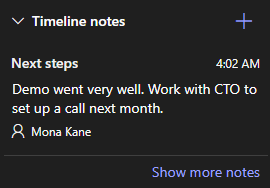
Hvis du legger til, redigerer eller sletter notater i sidepanelet, synkroniseres endringene med oppføringen i Dynamics 365.
Legg til et notat
- I Notater-delen velger du
 .
. - I skjemaet Legg til notat angir du en tittel for og en beskrivelse av notatet.
- Hvis du vil legge ved en fil, velger du Legg ved fil.
- Velg Lagre.
Rediger et notat
- I Notater-delen holder du musepekeren over notatet, og deretter velger du
 .
. - I skjemat Rediger notat oppdaterer du tittelen og beskrivelsen av notatet etter behov.
- Velg Lagre.
Slette et notat
- I Notater-delen holder du musepekeren over notatet, og deretter velger du
 .
. - I bekreftelsesmeldingen velger du Slett.
Relatert informasjon
Aktivere Microsoft Teams-møteintegrasjon
Tilpasse oppføringsdetaljer i sidepanelet
Integrer Dynamics 365- og Microsoft Teams-møter
Opprett et Teams-møte
Legge til Dynamics 365-appen i et Teams-møte
Arbeide med Dynamics 365-appen
Bli med i Teams-møte
Arbeide med oppgaver under et møte
Arbeide med aktiviteter under et møte